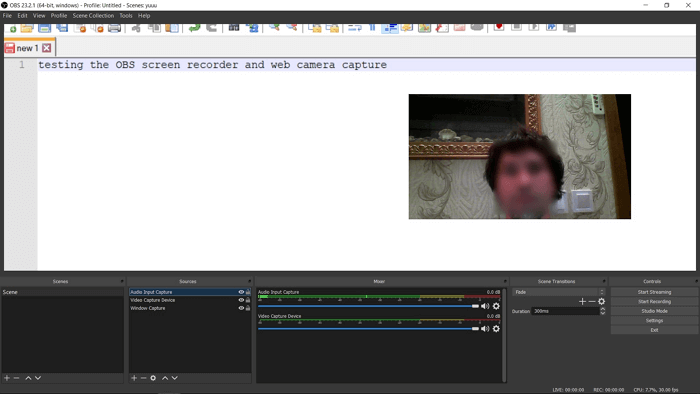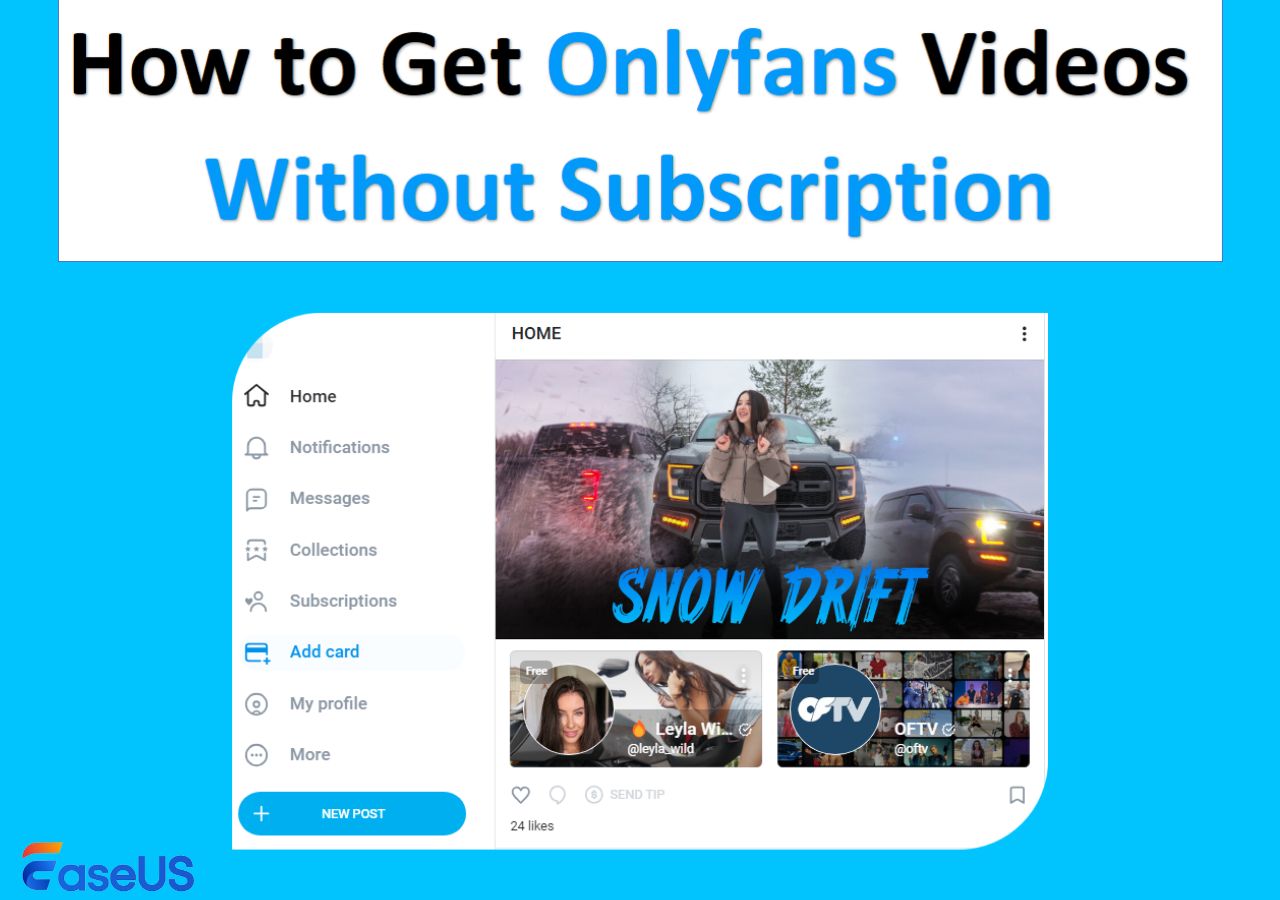-
![]()
Jacinta
"Obrigada por ler meus artigos. Espero que meus artigos possam ajudá-lo a resolver seus problemas de forma fácil e eficaz."…Leia mais -
![]()
Rita
"Espero que minha experiência com tecnologia possa ajudá-lo a resolver a maioria dos problemas do seu Windows, Mac e smartphone."…Leia mais -
![]()
Leonardo
"Obrigado por ler meus artigos, queridos leitores. Sempre me dá uma grande sensação de realização quando meus escritos realmente ajudam. Espero que gostem de sua estadia no EaseUS e tenham um bom dia."…Leia mais
Índice da Página
0 Visualizações
Clique na navegação rápida abaixo para obter a solução na qual você está mais interessado.
- Grave Resident Evil 4 no PC com EaseUS RecExperts
- Grave Resident Evil 4 no PC com OBS Studio
- Grave Resident Evil 4 no PC com Xbox Game Bar
- Grave Resident Evil 4 no Xbox
- Grave Resident Evil 4 no PlayStation
Como uma das obras de maior prestígio da série “Resident Evil” da Capcom, Resident Evil 4 Remake também foi lançado no remake deste ano. Antes e depois do lançamento do jogo, a grande mídia de jogos deu-lhe uma pontuação quase perfeita. O remake do jogo está concluído em um grau muito alto. 16 capítulos do processo mostram a riqueza do conteúdo do jogo, o ritmo da batalha também é muito apropriado, e a adição de armas e acessórios ilimitados também aumenta a jogabilidade em várias rodadas.
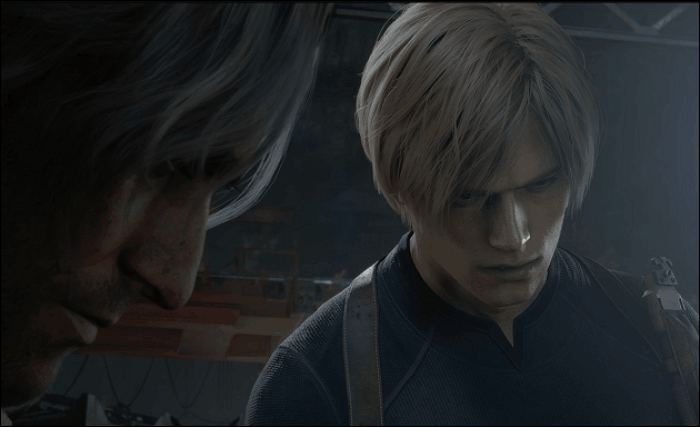
Atualmente, o recorde mundial de speedrun de Resident Evil 4 Remake é 1:58:32 . Muitos jogadores que concluíram a primeira rodada do jogo querem se desafiar para passar o jogo o mais rápido possível, gravar a jogabilidade e compartilhar com os amigos ou fazer upload para a internet.
Este post vai te ajudar a atingir seu objetivo. Esteja você usando um PC, Xbox ou PlayStation , você pode encontrar a solução mais adequada sobre como gravar Resident Evil 4 aqui
Grave Resident Evil 4 no PC com EaseUS RecExperts
Primeiro, recomendamos um gravador de tela profissional, EaseUS RecExperts , disponível para Windows e macOS e que oferece recursos de gravação poderosos. Você pode usá-lo não apenas para gravar espaço no Twitter , reuniões Zoom, DVDs e YouTube, mas também para gravar todos os jogos no PC.
Sem afetar o desempenho do PC, este gravador de tela sem limite de tempo oferece a melhor experiência de gravação de tela ou jogo com os seguintes recursos:
- Pode capturar a tela inteira, partes da tela ou apenas uma janela.
- Fornece opções de gravação inteligentes e suporta gravação agendada .
- Suporta resolução 4K.
- Oferece uma ferramenta de corte de vídeo que pode tornar seu vídeo mais requintado.
- Pode gravar webcam com áudio e fundo virtual.
Agora vamos ver como gravar Resident Evil 4 no PC com EaseUS RecExperts.
Passo 1. Inicie o jogo que deseja gravar e inicie o gravador de jogos EaseUS. Em seguida, selecione o modo Jogo.

Passo 2. Clique no ícone de noz para abrir a janela Configurações e, a seguir, clique em "Vídeo" para ajustar a taxa de quadros (de 1 a 144), qualidade do vídeo, formato, etc.
Além disso, você pode clicar no botão “Jogo” para alterar algumas opções de sobreposição do jogo. Uma vez feito isso, clique em "OK".

Passo 3. Volte para a interface do modo Jogo e clique em “Selecionar Jogo” para escolher a jogabilidade que deseja capturar. Em seguida, clique em REC para iniciar a gravação do jogo.

Passo 4. Você verá uma pequena barra mostrando o horário do seu registro. Se necessário, você pode fazer capturas de tela durante a gravação ou definir um horário específico para interromper a gravação clicando no ícone “Relógio” na barra de ferramentas.

Passo 5. Uma vez feito isso, você pode assistir e editar as imagens gravadas com o editor de vídeo integrado. No vídeo gravado, você pode cortar as gravações como desejar.

Grave Resident Evil 4 no PC com OBS Studio
Além do EaseUS RecExperts, existe outra ferramenta de terceiros para os jogadores gravarem Resident Evil 4 - OBS Studio . OBS Studio é um gravador de tela de código aberto , e sua maior vantagem em relação ao EaseUS RecExperts é que possui melhor compatibilidade, com suporte para Linux além de Windows e macOS.
Embora seja conhecido por streaming de gravadores de vídeo , o OBS também pode ajudá-lo a capturar vídeo de várias fontes.
Agora siga as etapas abaixo para gravar a jogabilidade do PC com OBS.
Passo 1. Baixe o OBS Studio em seu desktop de acordo com o sistema do PC.
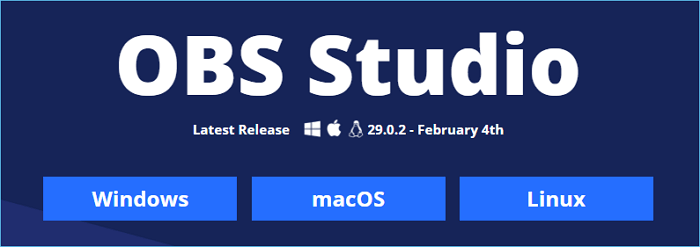
Passo 2. Inicie o Resident Evil 4 Remake e OBS.
Etapa 3. Encontre e clique no ícone “ + ”> opção Game Capture na janela da ferramenta OBS.
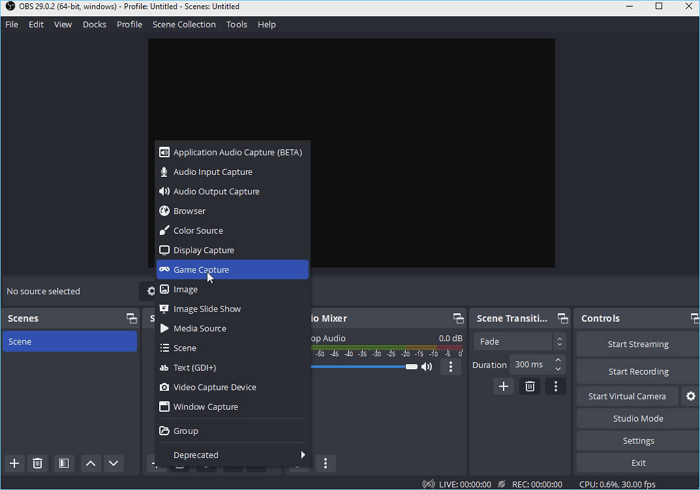
Passo 4. Agora toque no botão Iniciar gravação para iniciar a gravação de Resident Evil 4. Você pode encerrar a gravação a qualquer momento clicando na opção Parar para encerrar a gravação.

Grave Resident Evil 4 no PC com Xbox Game Bar
Claro, os usuários do Windows 10 ou 11 podem gravar sem baixar software de gravação adicional. A Barra de Jogo Xbox do Windows é uma boa ferramenta integrada para as pessoas gravarem Resident Evil 4 no PC com Windows.
É um gravador de tela gratuito que pode gravar tela com áudio no Windows 11 ou 10, oferecendo aos jogadores muita liberdade de gravação. Você pode personalizar os atalhos de gravação de acordo com as teclas necessárias para diferentes jogos e gravar a jogabilidade com mais facilidade.
Aqui estão três etapas simples para gravar Resident Evil 4 Remake em um PC com Xbox Game Bar.
Etapa 1. Abra as configurações de captura pesquisando na caixa de pesquisa do Windows
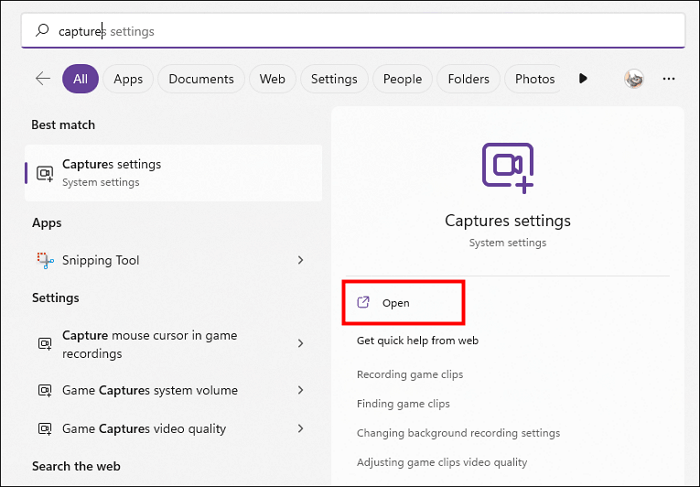
Passo 2. Vá para Jogos> Opções de captura e abra a opção Gravar o que aconteceu , que pode permitir que você use as teclas Windows + Alt + G para gravar algo legal no jogo. Em seguida, defina a duração máxima da gravação.
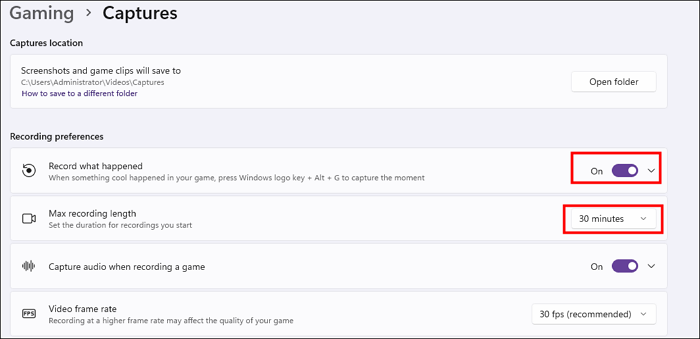
Passo 3. Após a conclusão da configuração, você pode iniciar Resident Evil 4 e pressionar Windows + Alt + R para gravar sua tela com grande facilidade. Quando quiser encerrar a gravação, aperte o botão Parar.
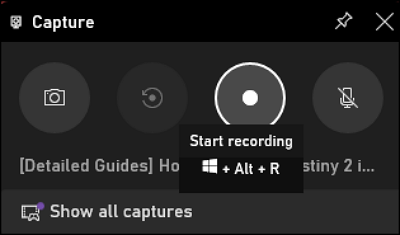
Grave Resident Evil 4 no Xbox
Se estiver usando seu Xbox para jogar Resident Evil 4 Remake, você pode gravar o jogo diretamente usando o recurso de gravação fornecido pelo Xbox.
Retire o controlador do Xbox e pressione o botão apropriado de acordo com a imagem mostrada abaixo para iniciar a gravação do jogo. Toque neste botão novamente para encerrar o processo de gravação.
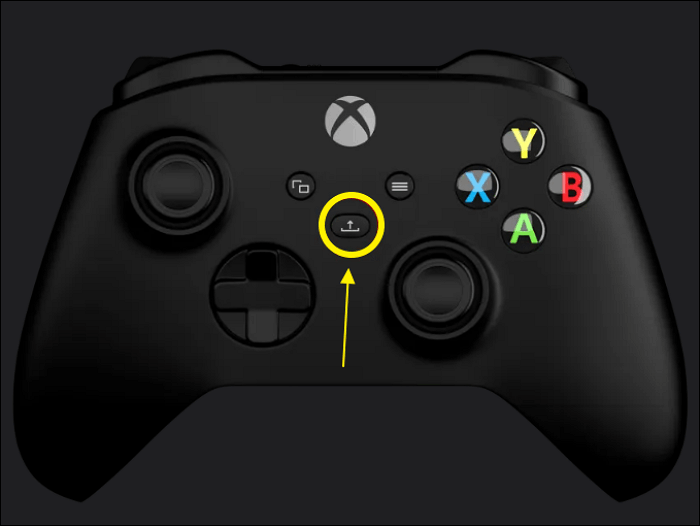
Grave Resident Evil 4 no PlayStation
Como maior concorrente do Xbox, o PlayStation também oferece um recurso proprietário de gravação de jogos para seus usuários. Para gravar Resident Evil 4 no PS, clique no botão correspondente no gamepad para iniciar/terminar a gravação.
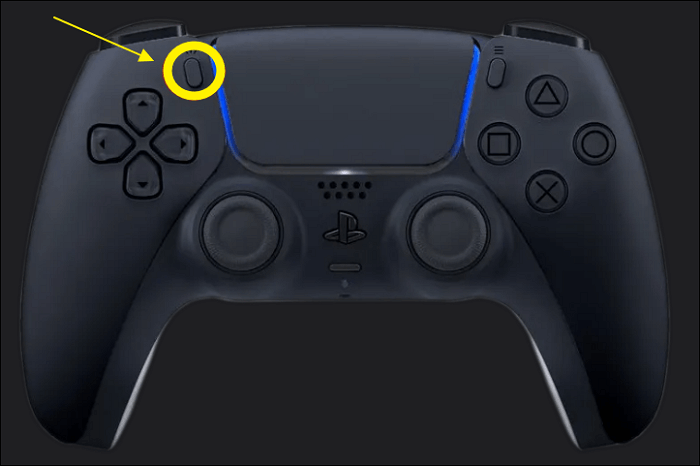
Você pode ler mais postagens abaixo para obter mais informações sobre Resident Evil 4.
Conclusão
Depois de ler este artigo, você conhecerá 5 soluções para gravar Resident Evil 4 . Se você é usuário de Xbox ou PlayStation, pode pressionar o botão correspondente no gamepad para iniciar a gravação do jogo. Se você é um usuário de computador, pode usar o OBS Studio ou o Windows Xbox Game Bar para gravar o jogo, mas para obter melhores resultados de gravação, o EaseUS RecExperts será seu melhor assistente de gravação.
Perguntas frequentes
1. Qual é o recorde mundial de speedrun para RE4?
O recorde mundial de velocidade para Resident Evil 4 Remake é 1:58:32. (2024.4.15)
2. Quanto tempo leva para vencer RE4?
Resident Evil 4 Remake tem 16 capítulos completos, cada um dos quais não requer a mesma quantidade de tempo de jogo. Se você quiser vivenciar todas as histórias de RE4 na íntegra, levará cerca de 15 a 20 horas. Mas se você também quiser jogar em várias rodadas, espere gastar mais tempo.
EaseUS RecExperts

um clique para gravar tudo na tela!
sem limite de tempo sem marca d’água
Iniciar a Gravação